Impossible de se connecter à Windows 10 PC - Le mot de passe est incorrect, avec un mot de passe correct
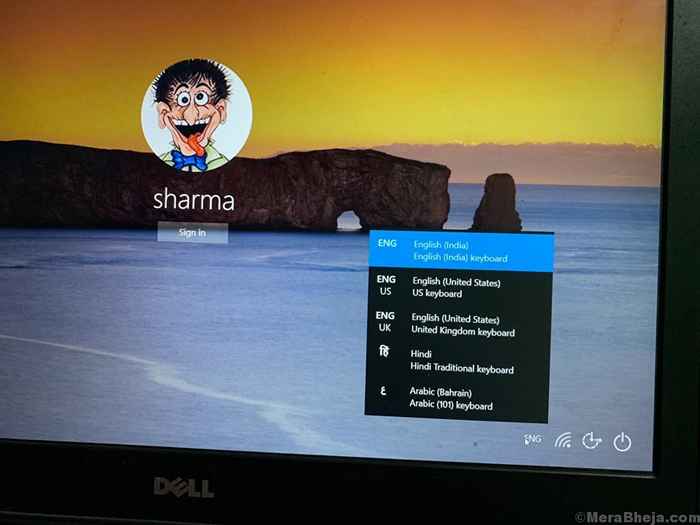
- 3297
- 283
- Emilie Colin
De nombreux utilisateurs signalent un problème étrange avec Windows 10 PC, qui est décrit comme, recevoir un message de mot de passe incorrect, même lorsque le mot de passe correct est entré. Si c'est aussi le cas avec vous et que vous semblez également à peu près sûr que votre mot de passe entré est 100% correct et même alors le système d'exploitation Windows 10 vous dit de fournir à nouveau le mot de passe correct, voici des suggestions pour résoudre ce problème.
Table des matières
- Correction 1 - révéler le mot de passe pour vérifier
- Correction 2 - Vérifiez votre mise en page du clavier
- Correction 3 - Essayez d'utiliser à l'écran Clavier
- Correction 4 - Réinitialisez votre mot de passe du compte Microsoft Live à partir d'un autre PC
Correction 1 - révéler le mot de passe pour vérifier
1. Clique sur le révéler icône pour afficher le mot de passe entré et assurer qu'il est correct.
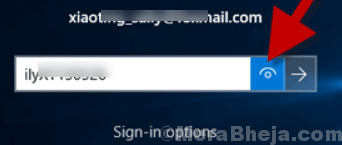
Correction 2 - Vérifiez votre mise en page du clavier
Parfois, votre mise en page du clavier est changée à une autre et bien que vous pensez que vous entrez le mot de passe correct, il est tapé incorrectement car la disposition du clavier est différente. Par exemple, dans la disposition du clavier britannique, si vous appuyez sur Shift Key + 2 , Tu n'obtiendrez pas @ , le résultat sera ". Pressage Shift + " va te chercher @ . Pour changer la disposition, faites-le:-
1 . Presse Engin Écrit en bas à droite de votre écran de connexion.
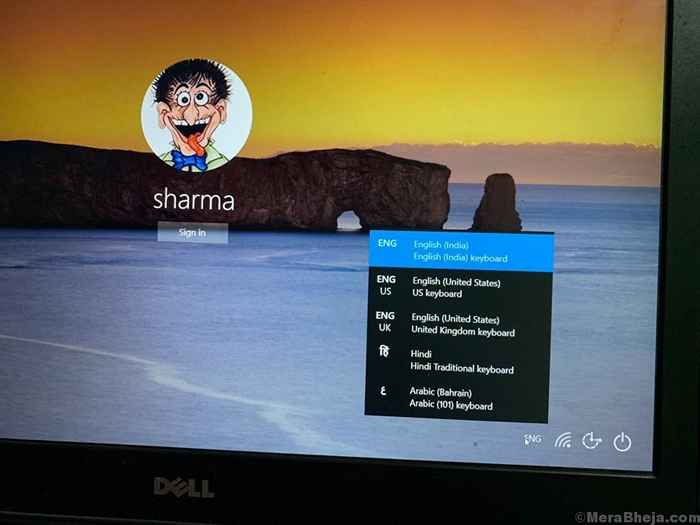
2. Maintenant, modifiez la disposition du clavier en votre disposition du clavier d'origine (que vous avez utilisé précédemment)
3. Maintenant, entrez à nouveau le mot de passe.
Essayez également de vous débarrasser de la disposition du clavier, que vous n'utilisez pas, afin que ce problème ne se reproduise pas.
Accédez à Paramètres> Time & Language et cliquez sur votre langue pour l'étendre. Cliquez sur les options et supprimez la disposition du clavier indésirable de la page suivante.
Correction 3 - Essayez d'utiliser à l'écran Clavier
1. Cliquer sur Facilité d'accés Situé en bas à gauche
2. Maintenant, cliquez sur Sur le clavier de l'écran pour ouvrir à l'écran Clavier.
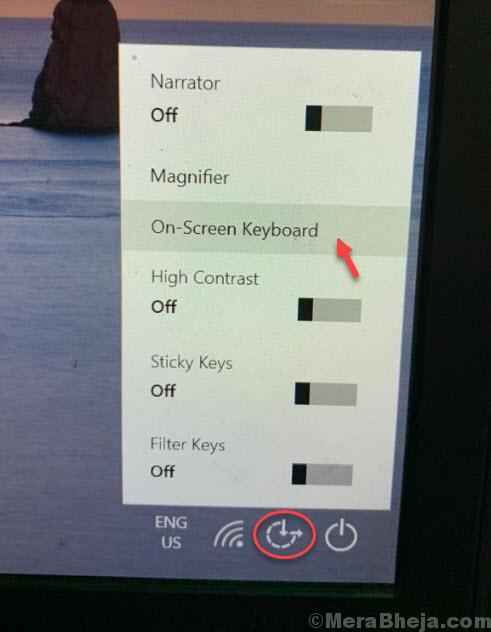
3. Maintenant, tapez à nouveau votre mot de passe en utilisant ce clavier à l'écran.
Correction 4 - Réinitialisez votre mot de passe du compte Microsoft Live à partir d'un autre PC
1. Accédez à ce lien: https: // compte.en direct.com / resetpassword.aspx
2. réinitialisez votre mot de passe.
3. Essayez de vous connecter à votre PC.
- « Correction de l'application n'a pas réussi à démarrer car la configuration côte à côte est incorrecte
- Correction Impossible de couple le clavier Bluetooth, vérifiez la broche et essayez à nouveau de vous connecter »

